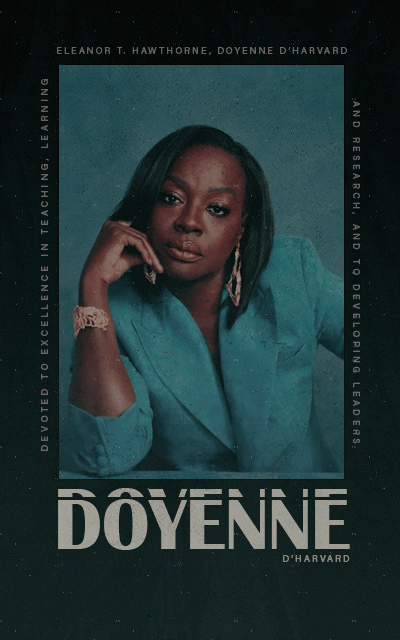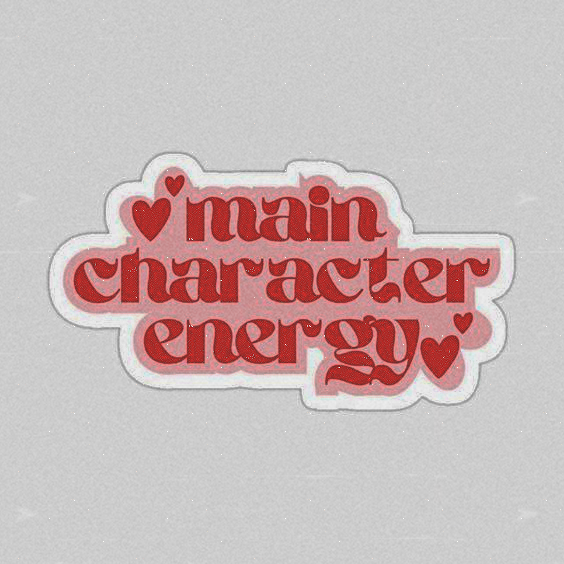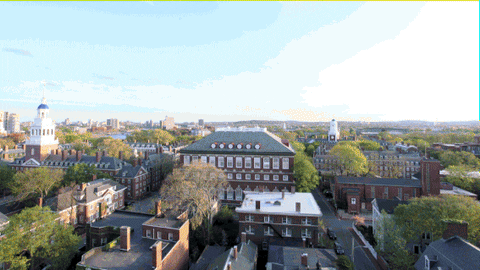La Doyenne
est en ligne
Compte fondateur
Le Bouton de Sauvegarde
Explications
Pour ceux qui ne connaîtrait pas cet outil, nous vous avons rédigé un petit tutoriel pour que vous puissiez en tirer profit au maximum. Avant tout, le bouton de sauvegarde, qu'est-ce que c'est ?
C'est tout simple... !Vous sélectionnez par exemple une mise en page, vous la sauvegardez avec ce bouton... et vous la ressortez quand bon vous semble sans avoir à ouvrir 5452256 onglets ni vous rendre 36 000 fois dans la section libre-service de codage pour récupérer constamment votre code.
Dans la barre de rédaction de votre réponse, autant dans les réponses rapides que les réponses normales, vous trouverez un petit bouton ressemblant à un bloc notes:
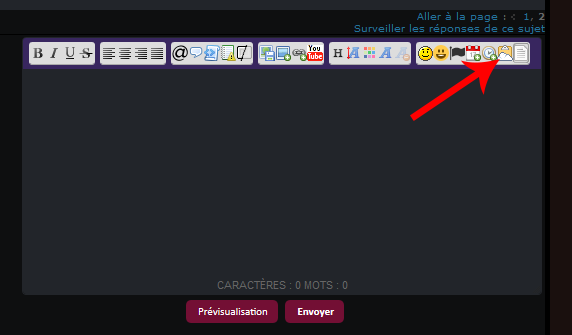
C'est celui-ci ! Pour l'utiliser, vous n'avez qu'à cliquer dessus (non sans blague *PAN*), se déroule alors une petite fenêtre avec un menu déroulant :
*PAN*), se déroule alors une petite fenêtre avec un menu déroulant :
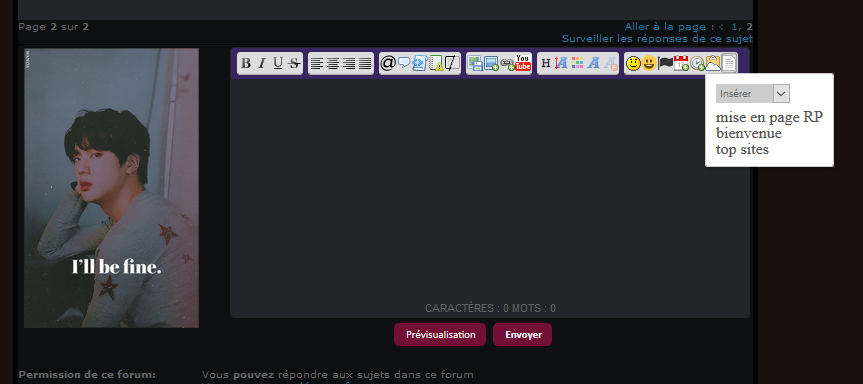
Comme vous pouvez le voir sur l'image, j'ai déjà enregistré plusieurs mises en page. Lorsque vous sélectionnez votre message (admettons donc, la mise en page d'un RP vide !), le texte"sauver la sélection" apparaît sous le menu déroulant. Cliquez dessus.
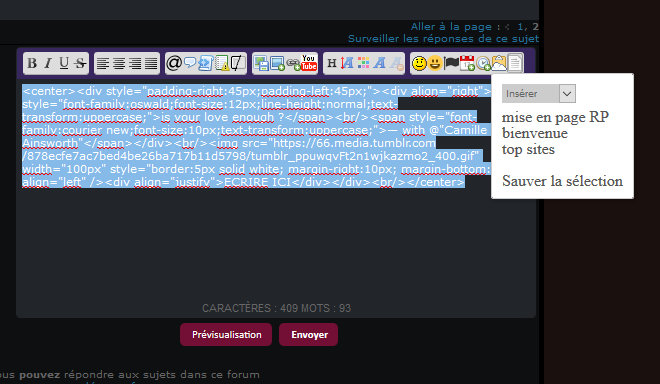
Vous noterez donc là l'apparition d'une ligne sauvegardée, à savoir "center div style..."
Dans la mesure où quand on fait plusieurs sauvegarde ça devient assez vite le bordel et on ne sait plus quoi est quoi Vous trouverez dans le menu déroulant l'option
Vous trouverez dans le menu déroulant l'option "Nommer" :
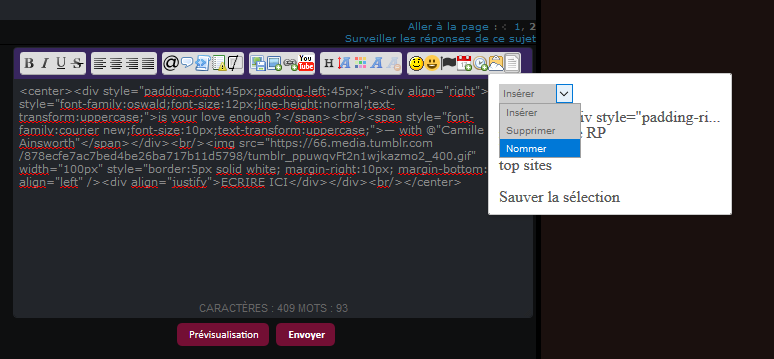
En cliquant sur les sauvegardes, une fenêtre s'affiche en vous proposant deleur donner un nom. Choisissez ce qui vous convient et hop, tout sera bien rangé dans cette petite boîte. Vous remarquerez également qu'il est aussi possible de supprimer une sauvegarde 
Pour utiliser un codage sauvegardé, il vous suffit de remettre le menu déroulant sur l'option"Insérer" et de cliquer sur la sauvegarde de votre choix pour qu'elle soit automatiquement postée dans votre message. Vous n'aurez plus qu'à remplir votre RP et poster, fini le bouton "citer" qui dérape sur le bouton éditer et qui efface vos messages  Fini les 54615452 onglets ouverts et le bloc-note parce qu'on ne sait pas où foutre les couleurs des dialogues... vous pouvez tout enregistrer avec cet outil !
Fini les 54615452 onglets ouverts et le bloc-note parce qu'on ne sait pas où foutre les couleurs des dialogues... vous pouvez tout enregistrer avec cet outil !
Concernant le nombre de sauvegardes, faites-vous plaisir :sifle:Au-delà de 40 ça sauvegarde encore, après c'est pour vous que ça peut devenir embêtant si la liste fait 1km de long. Bref,un outil à utiliser sans modération , en espérant qu'il vous sera d'une grande aide ! (Pour nous oui en tout cas !)
La sauvegarde est effectuée dans le navigateur directement, si vous videz les cookies de votre navigateur, les sauvegardes seront donc effacées, de même si vous changez d'ordinateur ou de navigateur. Mais pas de panique on a une astuce.Avant d'effectuer un nettoyage sur votre navigateur, pensez à exporter vos sauvegarde . Pour cela il suffit de maintenir la touche MAJ de votre clavier tout en cliquant sur le bouton de sauvegarde, ainsi vous verrez apparaître les boutons "importer" et "exporter"
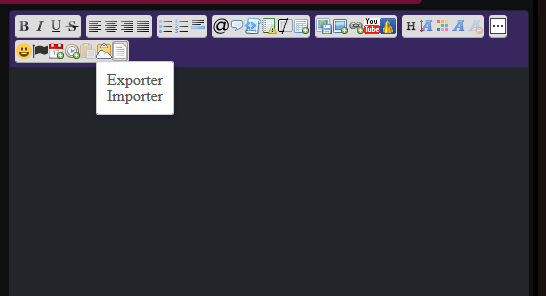
Cliquez sur "exporter" et vous obtiendrez un code à conserver qu'il vous suffit de conserver sur votre pc le temps de vider votre cache...
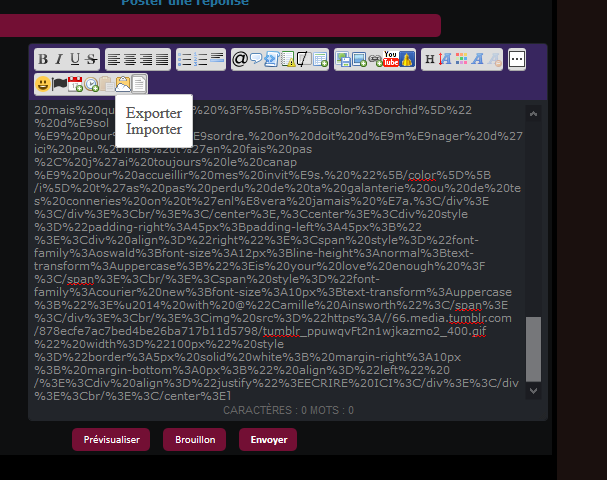
Ensuite pour importer votre code sauvegardé, il suffira simplement de poster le code précieusement conservé dans la zone de texte, de le sélectionner, puis refaire la manip de touche MAJ de votre clavier + le clic sur le bouton de sauvegarde et cliquer sur "importer". Et voilà, vous avez de nouveau toutes vos sauvegardes à portée de main.
Si vous avez des questions, n'hésitez pas à les poser :love2:
C'est tout simple... !
Dans la barre de rédaction de votre réponse, autant dans les réponses rapides que les réponses normales, vous trouverez un petit bouton ressemblant à un bloc notes:
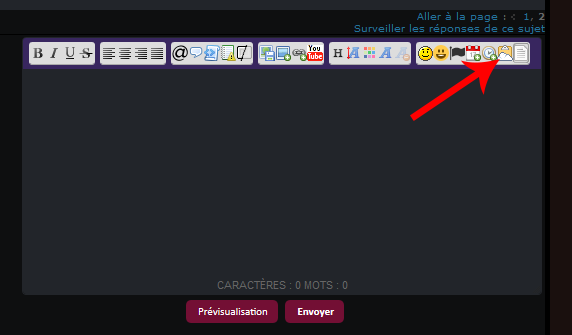
prise en main
C'est celui-ci ! Pour l'utiliser, vous n'avez qu'à cliquer dessus (non sans blague
 *PAN*), se déroule alors une petite fenêtre avec un menu déroulant :
*PAN*), se déroule alors une petite fenêtre avec un menu déroulant :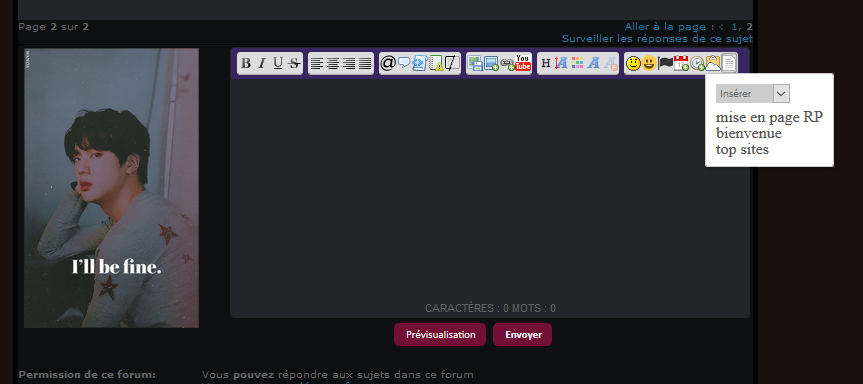
Comme vous pouvez le voir sur l'image, j'ai déjà enregistré plusieurs mises en page. Lorsque vous sélectionnez votre message (admettons donc, la mise en page d'un RP vide !), le texte
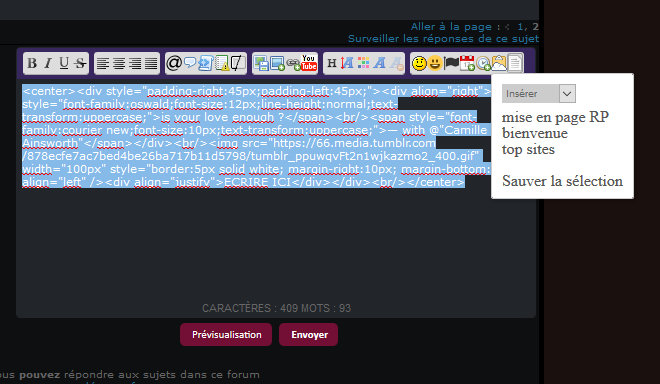
Vous noterez donc là l'apparition d'une ligne sauvegardée, à savoir "center div style..."
Dans la mesure où quand on fait plusieurs sauvegarde ça devient assez vite le bordel et on ne sait plus quoi est quoi
 Vous trouverez dans le menu déroulant l'option
Vous trouverez dans le menu déroulant l'option 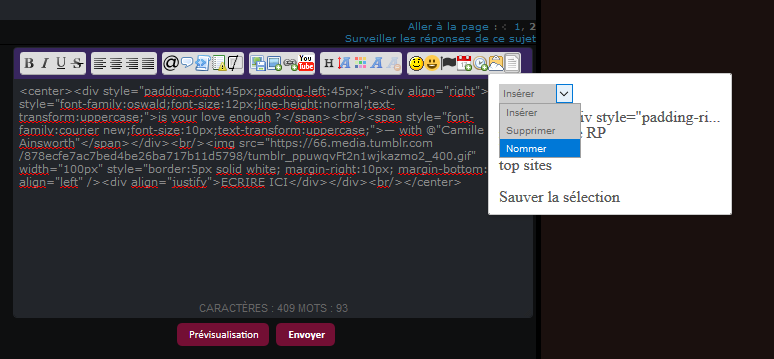
En cliquant sur les sauvegardes, une fenêtre s'affiche en vous proposant de

Pour utiliser un codage sauvegardé, il vous suffit de remettre le menu déroulant sur l'option
 Fini les 54615452 onglets ouverts et le bloc-note parce qu'on ne sait pas où foutre les couleurs des dialogues... vous pouvez tout enregistrer avec cet outil !
Fini les 54615452 onglets ouverts et le bloc-note parce qu'on ne sait pas où foutre les couleurs des dialogues... vous pouvez tout enregistrer avec cet outil !Concernant le nombre de sauvegardes, faites-vous plaisir :sifle:Au-delà de 40 ça sauvegarde encore, après c'est pour vous que ça peut devenir embêtant si la liste fait 1km de long. Bref,
importer & exporter vos sauvegardes
La sauvegarde est effectuée dans le navigateur directement, si vous videz les cookies de votre navigateur, les sauvegardes seront donc effacées, de même si vous changez d'ordinateur ou de navigateur. Mais pas de panique on a une astuce.
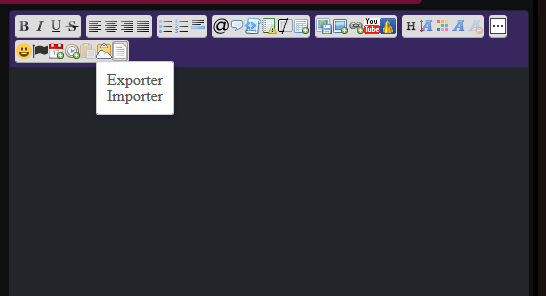
Cliquez sur "exporter" et vous obtiendrez un code à conserver qu'il vous suffit de conserver sur votre pc le temps de vider votre cache...
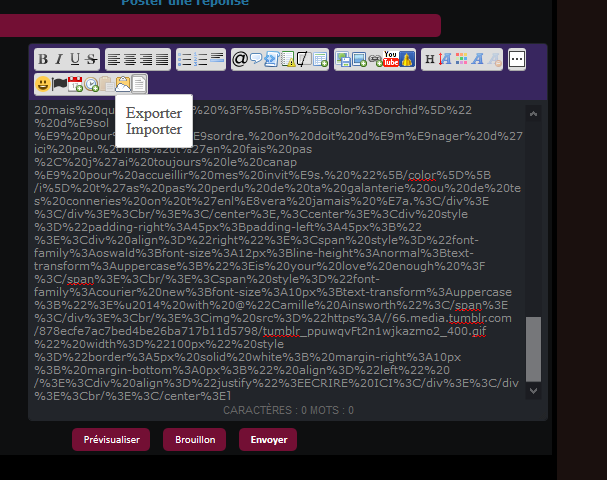
Ensuite pour importer votre code sauvegardé, il suffira simplement de poster le code précieusement conservé dans la zone de texte, de le sélectionner, puis refaire la manip de touche MAJ de votre clavier + le clic sur le bouton de sauvegarde et cliquer sur "importer". Et voilà, vous avez de nouveau toutes vos sauvegardes à portée de main.
(La Doyenne)
 Accueil
Accueil